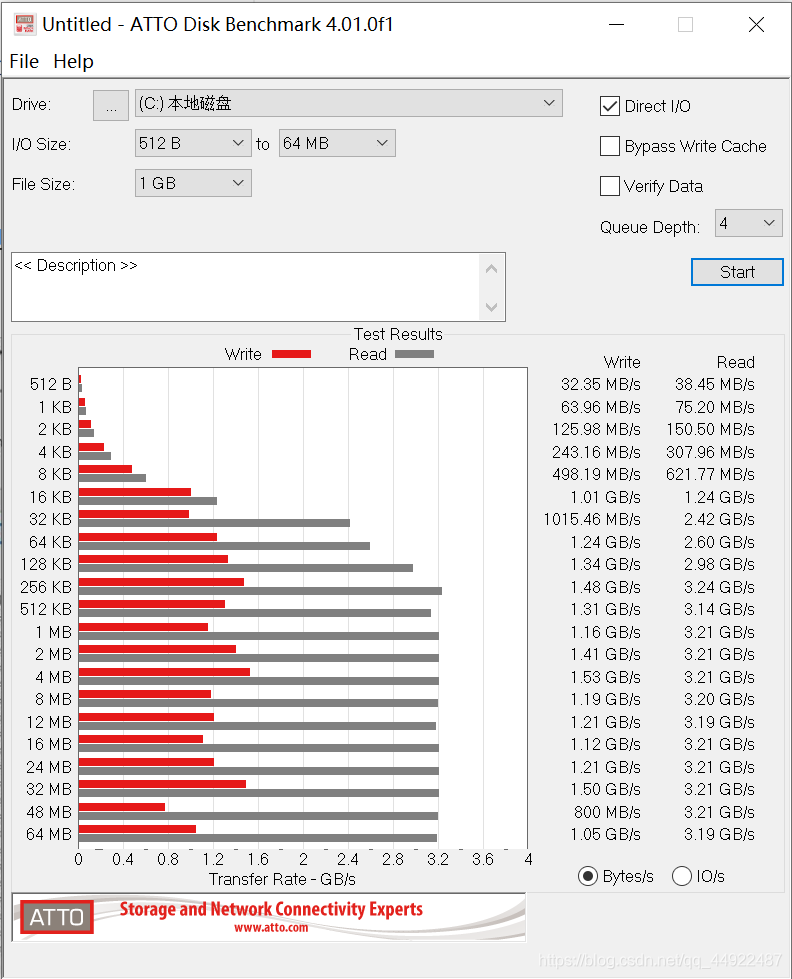關於電腦硬碟的二三事(SATA介面)
@
前言
前一段時間剛裝了一台台式機,買的硬碟是m.2的500g固態,但是對於台式機來說的話,還是顯得有些小了,所以打算買一個新的擴展盤,過程中也順帶了解了不少知識,由此記錄下來也希望給以後買硬碟的朋友做個參考。
介面分類
既然是新增硬碟,那麼就要說一說介面了。
大部分主板上都是有一下幾種可以接硬碟存儲設備的介面,有SATA介面,M.2介面,也有PCI_E介面,我的PCI_E介面上插了網卡,m.2上也已經有一個固態了,多以只能在SATA介面上進行一個加裝。這裡就基於SATA介面說明。
 在某東搜索硬碟,我們就可以看到有介面分類,而且分類繁多,我這裡只說一下我提到的三種介面(因為其他介面我也沒去了解過)
在某東搜索硬碟,我們就可以看到有介面分類,而且分類繁多,我這裡只說一下我提到的三種介面(因為其他介面我也沒去了解過)
SATA3介面

很明顯啊,勾選sata介面之後顯示的大部分都是機械硬碟,機械硬碟怎麼樣呢,我可以說說我了解到的:
機械硬碟

機械硬碟的特點和主要參數
機械硬碟最大的特點應該就是便宜容量大還有壽命長了,其他也沒什麼特點。
這裡說主要參數不是全部參數:
讀寫速度,轉速,容量,快取以及兩種不同的方式(垂直式(PMR)和瓦疊式(SMR))
轉速現在大多都是7200,機械硬碟嘛,轉的越快讀得越快(其他變數相同的情況下),同時雜訊也有差別,容量就是硬碟大小。
買硬碟嘛,最關注的其實還是讀寫速度。
讀寫速度這裡我這幾天逛jd一度被迷惑:

像這種第一眼很容易讓小白👶👶以為傳輸速度6G/s,這他媽好6啊👍👍,速率6G/s,那盤裡的小姐姐不就是來去自如嘛💪💪?📽📽📽📽📽📽📽📽📽,但是你是電腦專業的或者你了解過一些基礎網路知識你就知道這倆不是一碼事。首先,6Gb不是6GB,Gb這裡的b是bit(比特位)我們常說的GB中B是byte(位元組),1byte=8bit,所以換算一下

0.75G/s,就是750M/s(不準確,為了好算),同時呢硬碟是8/10傳輸,什麼意思呢,就是傳輸10個位置的資源,但是只有8位是數據,剩下2位其實是校驗位,所以750m/s還要打8折==600

這時候就是600M/s了,這就突然變成1折,簡直虛假到了極致🤦🤦🤦,欸嘿,還沒完🌚🌚🌚,傳輸是有10%左右的損耗的,所以最後大概也就550左右的速度。這就完了嘛?不是,在機械硬碟上的這個6Gb/s並不是說他的傳輸速度是6Gb/s而是說他是SATA3介面而已🙃🙃
那麼機械硬碟的傳輸速度到底如何呢:
- 機械硬碟的寫入速度和讀寫速度一般約為120MB/S
- SATA協議的固態硬碟速度約為500MB/S
- NVMe協議(shuPCIe 3.0×2)的固態硬碟速度約為1800MB/S
- NVMe協議(PCIe 3.0×4)的固態硬碟速度約為3500MB/S
比較重要所以我單獨出來再寫一遍
————————————————————————
機械硬碟的寫入速度和讀寫速度一般約為120MB/S
————————————————————————
-
機械硬碟有快取的速度會快一些。
-
至於兩種方式選垂直式(PMR)的,因為瓦疊式好像不穩定。
所以對於機械硬碟而言的話,其自身的優勢是便宜實惠,但大部分裝機還是對於性能有些需求的所以經常會有固態搭配機械硬碟一起裝機,而我這次加裝預算比較充足就沒選擇機械的了。
但是畢竟都說了這麼多就介紹一下機械硬碟的主要廠商的產品和選購方向,如果對你有幫助,可以點贊👍👍👍👍👍收藏❤❤❤❤❤轉發📤📤📤哦!
西部數據機械盤分類
對於西部數據的機械硬碟有按顏色分類的:

對於JD也是沒有直接給出顏色分類,但是他也是有層級分類的,哪個呢💬

就是這幾個分類,要是你百度搜就會發現西數的顏色是真的多,綠,藍,紫,紅,黑還有什麼金盤。
綠·藍·黑盤
綠,藍,黑,你可以理解這仨性能於價格正比,價格&性能:綠<藍<黑;有人說黑盤是性能盤比較接近於遊戲盤的概念,綠藍的話比較便宜實惠,沒什麼性能需求就買這個也行。對於黑盤大部分也都帶有快取優化,所以性能會比前面倆好不少。
紅盤
紅盤看說明是用作NAS存儲的,有人不知道NAS是什麼,我之前在學校上的網路課有提到過,網路接入伺服器 network access server,所以就可以理解為一個伺服器,而紅盤有著持續不斷工作的特性,所以適合做這種事。
紫盤
紫盤:綠盤AV-GP的馬甲,支援串流(串流技術,就是通過網路實時壓縮和傳輸影音的技術。好處就是你不需要把完整的多媒體資料下載完後才能觀看,而是像”水流”一樣源源不斷實時從發布源傳到客戶端)忽視CRC(循環冗餘校驗碼)校驗,適合影片監控存儲,24*7設計。主要用來影片監控的存儲
金盤
那麼什麼是金盤呢?
既然叫金盤肯定是貴啊

在JD的企業級硬碟下我們看到了金盤的身影,金盤的優點就是最高性能,超大快取,速度快。畢竟是西數家的頂級,相比於其他系列要更加穩定,平均故障時間也是最長的(就是用的時間最久,不容易壞)
Seagate機械盤分類

其實和西數也差不多,西數的是顏色區分,Seagate是不同系列名
Seagate硬碟可以通過用途區分等級,
酷狼
酷狼硬碟:NAS硬碟(酷狼:家用級NAS硬碟,酷狼Pro:企業級NAS硬碟)

酷魚
酷魚硬碟:台式機硬碟(酷魚:家用PC硬碟,酷魚Pro:相對更專業的PC硬碟)

酷鷹
酷鷹硬碟:監控級硬碟

銀河
銀河硬碟:企業級硬碟

另外,還有和移動硬碟,這些也是和上面西數差不多對應有不同等級的。同時東芝家的硬碟我就不再過多贅述了。
講完機械硬碟自然就是SATA3的固態硬碟了
SATA3介面的固態硬碟
我在前面說機械的時候說到了關於那個6Gb/s的意思就是sata3介面,就是說sata3介面時有上限的,傳輸速率滿載也就600了,所以sata3下的固態硬碟一般傳輸速度標識的也是只有600m以下的,自然固態硬碟傳輸速度比機械硬碟塊不少,所以就有了一個奇怪的東西存在。
固態硬碟的快取?
我們在知道在機械硬碟里用快取時為了解決機械硬碟比較拉稀的傳輸讀寫速度,但是現在有的固態硬碟他也加入了快取,但是
- 個人感覺固態硬碟加快取意義不大
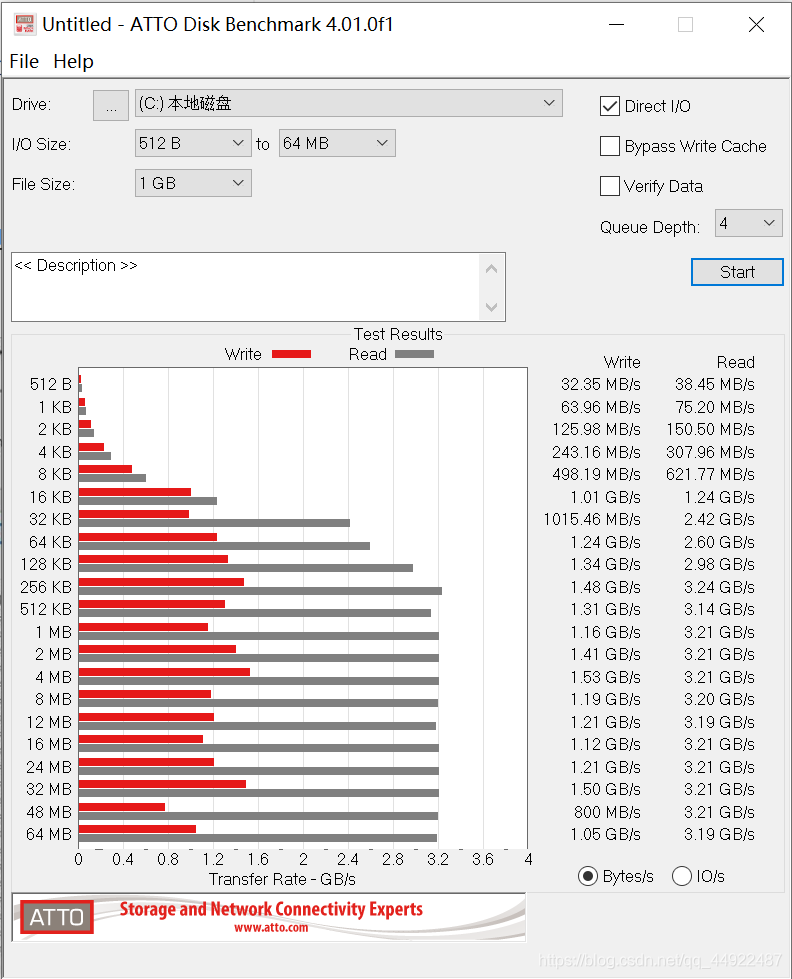
這是我的m.2上的固態硬碟的讀寫測試數據,很顯然全部都是讀取速度大於寫入速度,這種情況下快取的意義就不是很大了。
但是如果和測試機械硬碟一樣,使用小區塊的話,那麼write的速度反而超過read的速度。這是因為固態硬碟會對小區塊進行快取,然後合併數據後一塊寫入。固態硬碟的寫入單位是頁,大小是4K,所以如果數據小於4K,那麼會把多個數據放在快取中,等到足夠4K的時候,在一起寫到快閃記憶體中。
而要存儲4K數據其實不用多少快取空間,因此,固態硬碟快取的作用不是用來存數據的,而是存儲快閃記憶體映射表,但是這項工作交給電腦記憶體完全是ok的,所以預算一般可以不買帶快取的固態,影響不是很大(聽論壇說不帶快取的會影響跑分,跑分黨還是去買帶快取的吧)
我個人選擇的也是固態做擴展盤的,對於擴展硬碟我沒什麼高要求。
市面上常見的固態硬碟SSD快閃記憶體晶片顆粒類型分為四種:
- SLC、MLC、TLC、QLC 。這幾個也是從前向後越來越便宜,短命,慢.
個人推薦MLC和TLC。我自己用TLC顆粒夠用,下面分別是金士頓,三星,和鎧俠(原東芝)的幾個對比。

 是不是一看感覺,我擦,東芝這麼牛逼,別急,這裡就要提及一個問題了,TBW(Terabyte Write)總寫入數據量,說白就是壽命,固態硬碟有自己的一個總寫入數據量,擦寫那麼多數據之後就差不多壽命快到頭了。
是不是一看感覺,我擦,東芝這麼牛逼,別急,這裡就要提及一個問題了,TBW(Terabyte Write)總寫入數據量,說白就是壽命,固態硬碟有自己的一個總寫入數據量,擦寫那麼多數據之後就差不多壽命快到頭了。

另外三都可以滿存寫擦600次,但是東芝這個算下來就240次屬實有點拉跨,所以買的時候如果是打算用很久或者每日傳輸很高還是要注意一下這個TBW的。我打算堅持一兩年就換個大一些的所以對TWB沒壽命要求,按照每日30G的傳輸,一年堅持傳輸300天算就是9TB左右,120TB的壽命也夠我堅持幾年的了,哪怕高強度使用一天100G,連續365天,也夠我用3年。
 所以看清楚你的需求比較重要哦。
所以看清楚你的需求比較重要哦。
總結
傳輸速率
- 機械硬碟的寫入速度和讀寫速度一般約為120MB/S
- SATA協議的固態硬碟速度約為500MB/S
- NVMe協議(shuPCIe 3.0×2)的固態硬碟速度約為1800MB/S
- NVMe協議(PCIe 3.0×4)的固態硬碟速度約為3500MB/S
壽命
機械硬碟比固態長,固態:SLC>MLC>TLC>QLC
價格
機械平均40¥/100G,固態平均80¥/100G
注意點
- 你打算用多久
- 你幹什麼用的
- 利用好保修
- 注意介面
寫到這裡也就差不多介紹完了我所了解到的知識了,如果觀眾老爺覺得這個內容對你有所幫助可以點個贊同,如果能點個關注那就是對我最大的鼓勵了。🙏🙏🙏🙏